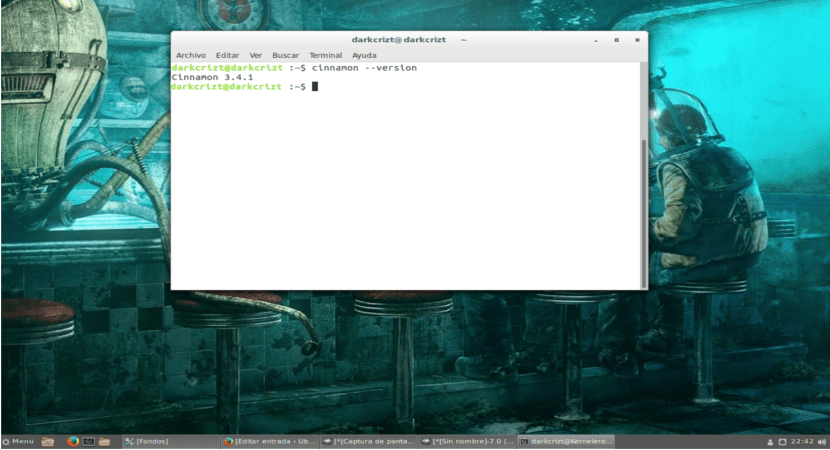
Корица в Ubuntu
Для начала, для тех, кто еще не знает корицу, скажу вам, что это среда рабочего стола для систем GNU / Linux, созданный разработчиками Linux Mint как форк Gnome Shell, начиная с идеи возможности предложить более традиционную среду.
Теперь, когда вы знаете, Cinnamon - это среда рабочего стола, которая начинается с Gnome Shell, но пытается включить лучшее из Gnome Shell в тот же рабочий стол в интерфейсе, похожем на Gnome 2, но не пренебрегая элегантностью и простотой. Кроме того, среда рабочего стола в настоящее время находится в версии 3.4, поэтому в нее внесен ряд улучшений.
Cinnamon 3.4 Особенности и улучшения
Корица обладает следующими характеристиками, в том числе одними из наиболее заметных:
- Мобильная панель с главным меню, пусковые установки, список окон и панель задач.
- Чтобы иметь возможность персонализировать рабочий стол с помощью тем.
- Он также предлагает нам возможность применять эффекты рабочего стола.
- Апплеты.
- Плагины теперь будут индивидуально разделены по процессам.
- Отдельные процессы для Nemo и управление рабочим столом.
- Более быстрый выход из системы.
- Поддержка lightdm-настройки y управление-systemd-единицами en Настройки системы.
- Добавлены дополнительные параметры конфигурации для хранителя экрана.
- Эффекты рабочего стола, включая анимацию и эффекты перехода.
- И многое другое.
Как установить Cinnamon в Ubuntu 17.04
Установка окружения рабочего стола проста, для этого нам нужна только командная строка.
примечание: Чрезвычайно важно, чтобы если у вас установлено приложение, которое является родным для Linux Mint, удалите его вместе с системным репозиторием, чтобы избежать каких-либо проблем или сломанных зависимостей. Сказав предупреждение, приступаем к установке.
Мы откроем терминал, мы добавляем репозиторий чтобы всегда было самое актуальное.
sudo add-apt-repository ppa:embrosyn/cinnamon
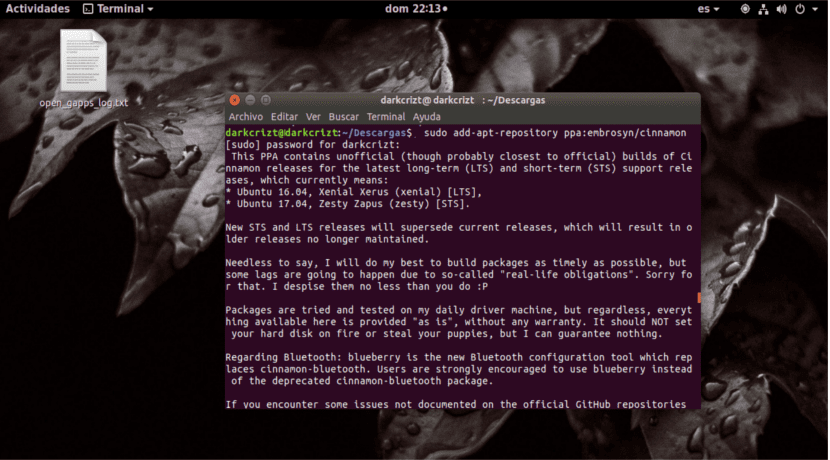
Добавление корицы ppa
Обновляем репозитории и приступаем к установке:
sudo apt-get update sudo apt-get install cinnamon
После установки в нашей системе необходимо закрыть текущий сеанс пользователя или перезагрузить компьютер, хотя мы рекомендуем перезапустить, чтобы все было в порядке. Наконец, нам нужно будет только выбрать рабочий стол Cinnamon на экране входа в систему.
Осталось только настроить рабочий стол по своему вкусу и насладиться широким разнообразием тем и апплетов, которые он нам предлагает.
спасибо, мистер